|
用户界面区域
|
Step Check 工作流中的角色
|
外观
|
|
步骤卡片
|
要对过程中的步骤启用 Step Check,首先要在步骤卡片中选择“Step Check 通过/失败”作为步骤反馈类型。
您还可以从步骤卡片中执行以下操作:
• 访问 Step Check“仪表板”
• 查看 Step Check 设置为哪种模式
• 重命名 Step Check
• 删除 Step Check
|
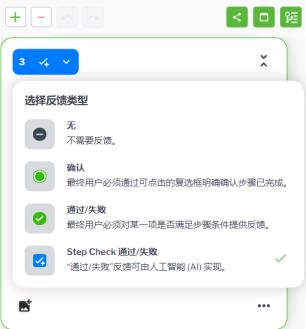 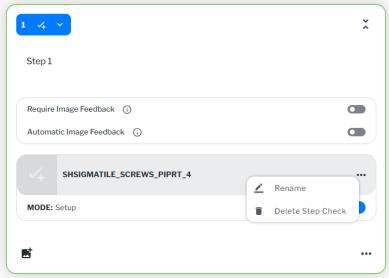 |
|
3D 工作区工具栏上的 Step Check 区域
|
3D 工作区工具栏上的“隐藏/显示 Step Check 区域”按钮可让您根据需要更改 Step Check 区域的大小。要展开区域,可拖动区域的边或编辑小组件和高度。 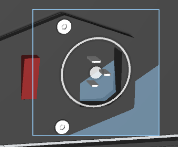 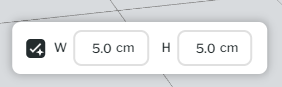 |
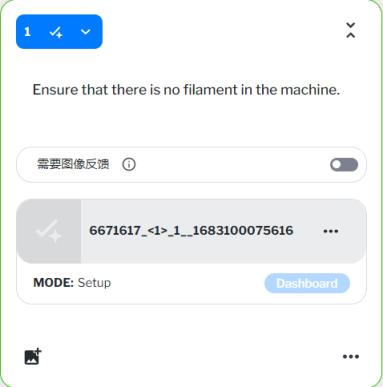 |
|
Step Check 仪表板
|
“Step Check 仪表板”显示步骤中收集的训练图像。这些图像在训练期间标记为通过或失败,对过程具有编辑权限的用户可以对其进行编辑。处于通过和失败状态的基线图像都将显示。
还可以设置 Step Check 模式,启用或禁用训练数据的收集,以及查看某一步骤的 Step Check 状况。详细信息,请参阅Step Check 选项卡。
通过单击“Step Check 仪表板”按钮,可以从步骤卡片中访问某一步骤的“Step Check 仪表板”。仪表板随即在“编辑”选项卡的左侧打开。
有关详细信息,请参阅Step Check 仪表板
|
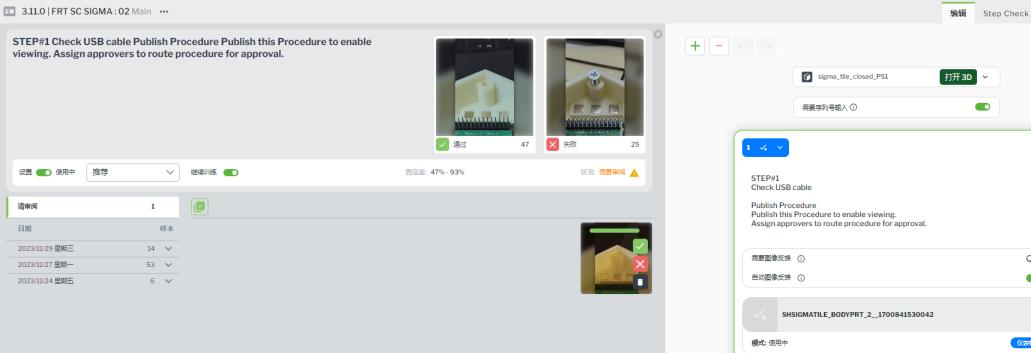 |
|
Step Check 选项卡
|
在 Step Check 选项卡中,您可以:
• 审阅那些在 Vuforia Vantage 中收集但因模糊不清导致 AI 无法标记通过或失败的图像
• 配置 Step Check 设置
• 开始训练
详细信息,请参阅Step Check 选项卡。
|
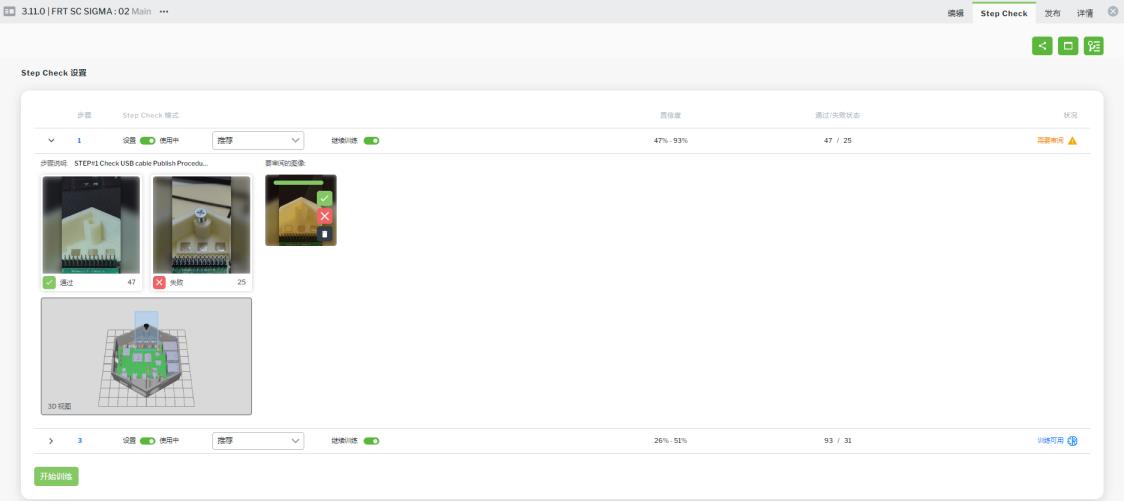 |